影片升級指南:如何將720P影片轉4K?
當高解析度影片首次普及時,720p 被視為重大突破。它為使用者提供了比舊標準清晰的畫質。當時許多內容都是以720p製作,即使到現在,仍有大量影片是用此格式錄製的。然而,隨著時間推移,人們越來越偏好觀看超清晰且色彩鮮明的影片。
與現今標準相比,720p 在大型電視或高解析度螢幕上常常顯得模糊或有像素感。4K 的像素數是720p的四倍,能呈現更多細節,這也促使了升級畫質的需求。想更深入了解,請閱讀以下文章,探討可靠的720p升級至4K工具。
第一部分:720p與4K的差異詳解
以下章節將釐清為何許多創作者偏好將720p升級至4K,並先說明兩種解析度的定義。最後附上詳細比較表,呈現兩者的核心差異:
什麼是720p解析度?
720p是一種高解析度(HD)影片格式,解析度為寬1280像素、高720像素。此處的「P」代表逐行掃描(progressive scan),意指影片每一幀是依序繪製,以達到更流暢的動態效果。720p在小螢幕上仍提供不錯的觀看體驗,但在高階顯示器上則可能顯得模糊。
什麼是4K解析度?
4K解析度又稱超高清(Ultra HD, UHD),解析度為寬3840像素、高2160像素。它的像素數是720p的四倍,代表細節更多,整體畫質更清晰。如今,4K已成為電影及專業影像製作的標準格式。
720p與4K比較表
| 專案 | 720p HD | 4K 超高清 |
|---|---|---|
| 解析度 | 1280 x 720 像素 | 3840 x 2160 像素 |
| 畫質 | 小螢幕上尚可 | 大型顯示器上清晰銳利 |
| 觀看體驗 | 基礎,可能模糊 | 清晰且細緻 |
| 檔案大小 | 較小但畫質較低 | 較大但畫質優異 |
第二部分:最佳720p升4K影片增強軟體 — HitPaw VikPea
想像你找到一段多年前拍攝的舊旅行影片,裡面有許多珍貴的即興鏡頭,對你意義非凡。你很想分享給朋友看,但當你在大螢幕播放時,現實卻讓你失望。這段令人懷念的720p影片,與如今銳利的4K標準相比,顯得模糊且過時。這時,HitPaw VikPea(原HitPaw Video Enhancer)作為升頻軟體,便能派上用場,拯救你的影片品質。
它提供影片畫質修復模型,能有效去除壓縮造成的失真與噪點。你可以選擇從720p升頻到4K的解析度,並在保存前預覽升頻前後的效果差異。
主要功能
1. 將影片從720p升頻至4K,適合大螢幕播放,提升觀看體驗。
2. 透過幀插值技術,將低幀率影片轉換成高幀率影片。
3. 低光模式可修復在昏暗或低光環境下拍攝的影片。
4. 細節恢復模型能還原影片中原本的質感與細節。
快速教學:如何使用VikPea將影片從720p升頻到4K
接下來,請參考以下教學,了解如何實際操作:
步驟1. 啟動軟體並進入影片增強功能首先下載HitPaw VikPea,啟動後選擇「Video Enhancer」工具,然後點擊「匯入」按鈕,加入你的720p高清影片。

步驟2. 選擇模型並預覽效果
選擇「影片畫質修復模型」,展開「解析度」選單,從列表中選擇「4K」選項。之後,點擊「預覽」按鈕,查看升頻前後的效果差異。
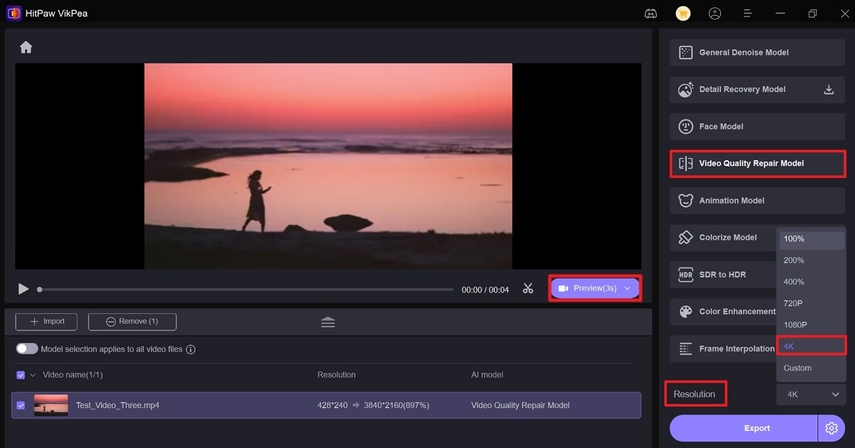
步驟3. 輸出最終的4K影片
確認預覽效果後,點擊「輸出」按鈕,將最終的4K影片保存到設備中。

影片教學:如何將舊影片升頻到4K畫質
第三部分:升頻720p至4K的替代方法
儘管HitPaw VikPea是理想選擇,但並非唯一可用的720p升4K影片平台。以下列出一些其他選項,無論你是需要專業級編輯還是更靈活的自訂功能,都值得一試:
1. Winxvideo AI
借助AI技術,該軟體支援4K/8K與HDR影片的編輯,並採用完整GPU加速。其Gigapixel放大功能可將像素從1PX提升至16PX,實現每幀都具電影級視覺效果。
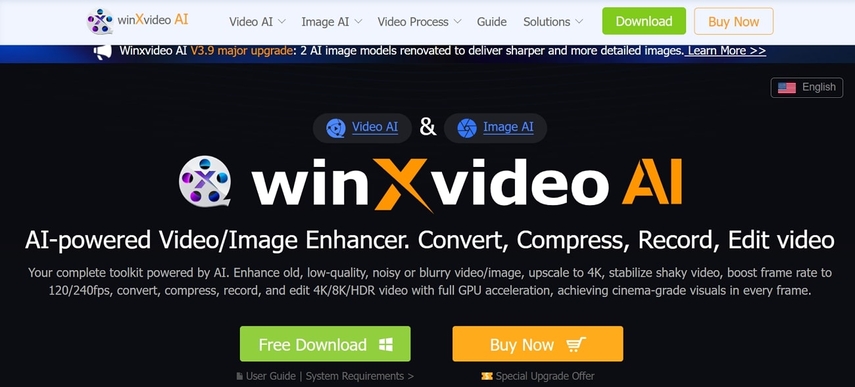
主要功能
1. 支援還原舊影片模型,修復內容。
2. 改善區塊化、隔行掃描及高度壓縮的影片品質。
3. 減少由無人機或手機拍攝時造成的鏡頭抖動。
優點
- 升頻後,可將播放速度調整為0.1倍至16倍。
- 能夠降低風聲等干擾性的背景噪音。
缺點
- 影片增強功能需訂閱高級方案。
- 使用AI幀插值功能需購買較昂貴的方案。
操作步驟
- 打開「Video AI」,點擊新增影片(箭頭圖示)匯入你的720p影片。
- 在超解析度面板選擇AI模型類型,並將升頻倍率設為4×。
- 點擊「比較」預覽效果,然後根據需要調整匯出設定(畫質、編碼、音訊)。
- 點擊「執行」開始處理並保存升頻後的影片。
- 一年方案:25.95美元
- 終身方案:45.95美元
- 家庭方案:57.95美元
2. Topaz Video AI
這是廣為人知的720p升頻軟體,支援最高升頻至16K。它擁有16倍幀插值及去噪能力,能提升整體畫質。新功能「SDR轉HDR」能讓暗部影片更明亮,並增加原始內容的細節層次。
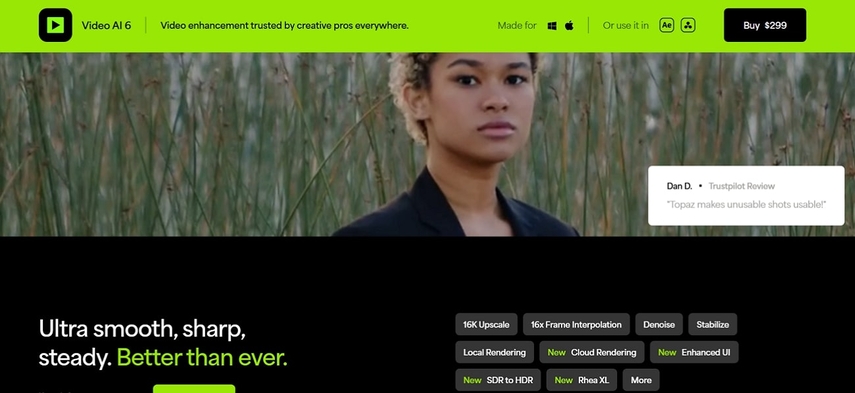
主要功能
1. Project Starlight功能能將幾乎任何影片提升至HD畫質。
2. 提供Rhea模型以達成最大程度的升頻效果。
3. 介面內建影片速度控制功能。
優點
- 超清功能可修復壓縮痕跡。
- 超順暢功能可提供16倍FPS,製作流暢的慢動作影片。
缺點
- 沒有免費試用版。
- 所有功能都需要購買標準方案。
操作步驟
- 點擊「瀏覽」匯入影片。
- 在右側「影片」→「輸出」選單中選擇「4X升頻」。
- 點擊「預覽」觀看升頻效果。
- 點擊「匯出為」保存升頻後影片。
- Topaz Video AI: 299美元
別因沒有免費試用版而猶豫,建議下載更新版HitPaw VikPea,享用全部高品質功能。
3. VideoProc Converter AI
針對720p影片,該平台具備全新的AI超解析度功能,速度提升40%至80%。憑藉三級硬體加速技術,能將影片升頻400%,呈現自然的4K畫質效果。
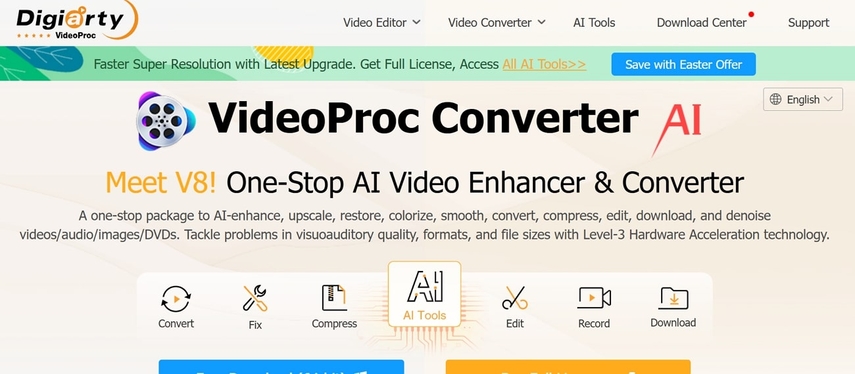
主要功能
1. 提供超過10種AI模型來提升影片品質。
2. 支援超過370種影片及圖片輸入格式。
3. 為高階播放體驗修復6種影片問題。
優點
- 輸出格式超過420種,影片選擇多樣。
- 支援29種快速編輯工具,方便隨時編輯。
缺點
- 使用提升功能需購買一年方案。
- 價格較高且僅能安裝於3台電腦上。
操作步驟
- 在主介面選擇「超解析度(Super Resolution)」。
- 拖放影片或點擊箭頭圖示(或「新增媒體」)匯入影片。
- 在模型設定中選擇「4X」進行4K升頻。
- 點擊「執行(Run)」,選擇匯出設定並保存升頻後影片。
- Premium 365:25.95美元
- 終身授權:45.95美元
- 家庭授權:57.95美元
4. Adobe Premiere Pro
針對720p HD電視影片進行高級升頻,Premiere Pro提供專業級編輯功能。強大的色彩校正及調色工具,助你打造理想影像風格。
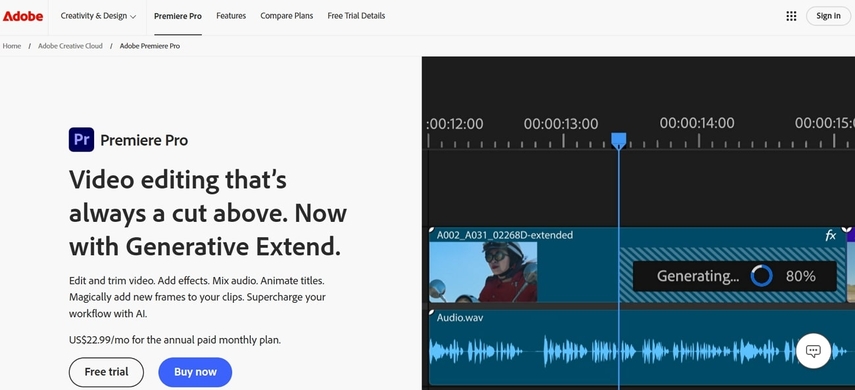
主要功能
1. 專業音訊工具,可降低噪音並強化對話聲。
2. 提供數百種專業範本及豐富的轉場選項。
3. 利用範本設計高質感標題。
優點
- 可延長剪輯並為缺失聲音補幀。
- 透過重新定時,匹配編輯後影片長度。
缺點
- 免費試用版無高級功能,且僅限7天。
- 需訂閱Adobe Premiere Pro方案才能使用編輯功能。
操作步驟
- 右鍵點擊匯入的影片,選擇「以 After Effects 合成替換」送往升頻處理。
- 在 After Effects 中調整匯出設定,選擇檔案格式,點擊「確定」保存。
- Premiere Pro:每月22.99美元
- Creative Cloud 全應用程式:每月59.99美元
與其受限於有限試用及高昂費用,不如嘗試HitPaw VikPea,享受強大升頻功能且不傷荷包。
第四部分:關於720p轉4K的常見問題解答
Q1. 我可以在不損失畫質的情況下將720p影片升頻到4K嗎?
A1. 當然可以,您可以使用像HitPaw VikPea這類AI驅動工具來升頻YouTube的720p影片,同時保持整體畫質。
Q2. 如何將720p升頻到1080p?
A2. 操作方法是:在選擇的軟體中打開影片->設定解析度為1920x1080->套用想要的增強功能,然後保存升頻後的影片。
Q3. 將720p升頻到4K會降低影片品質嗎?
A3. 一般基本升頻可能會使影片出現像素化,但基於AI的升頻工具能提升清晰度並減少畫質損失。
Q4. 720p、1080p和4K有什麼差別?
A4. 720p適合較小螢幕且畫質尚可,1080p畫面較清晰銳利,適合現代大螢幕顯示器。
總結
總體來說,為了滿足高解析度內容的需求,升級舊有影片比以往更加重要。將720p升頻到4K,並非單純增加像素數量,而是提升畫面清晰度與整體觀賞體驗。在上述介紹的升頻工具中,建議使用HitPaw VikPea,因為它能免費讓舊720p影片煥然一新,呈現近似4K的效果。










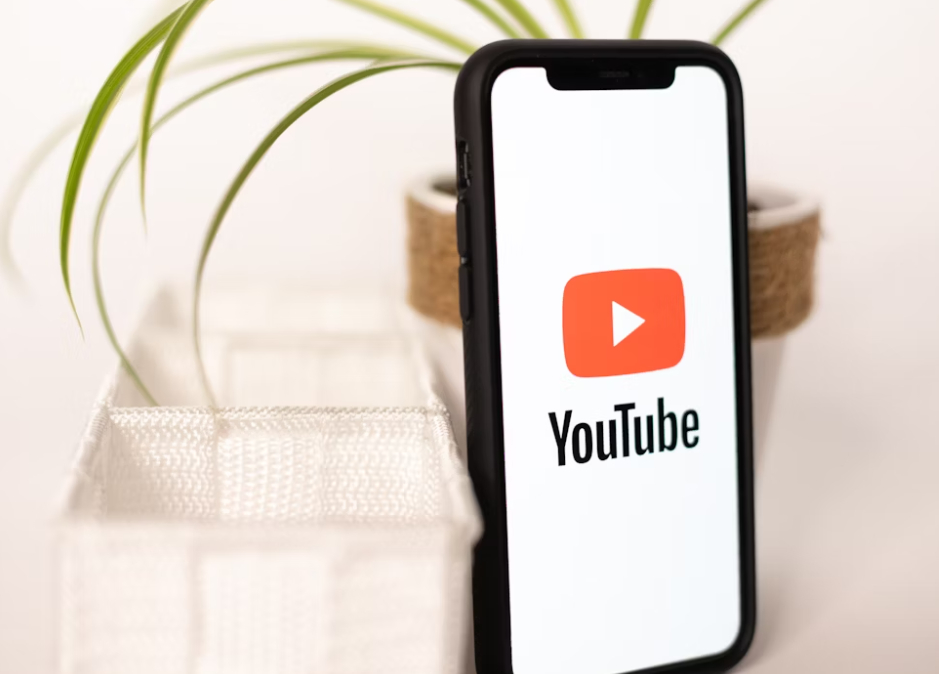


分享文章至:
選擇產品評分:
Joshua
HitPaw 特邀主編
熱衷於分享3C及各類軟體資訊,希望能夠透過撰寫文章,幫助大家瞭解更多影像處理的技巧和相關的AI資訊。
檢視所有文章留言
為HitPaw留下您的寶貴意見/點評